
Tartalom
Az Apple legújabb mobil operációs rendszere, az iOS 5 letölthető ma. Az iOS 5 új funkciókat gyűjthet a régi iPhone, iPod Touch és iPad készülékekhez.
Több mint 200 új iOS 5 funkció van, amelyek megváltoztatják az iOS eszköz használatának módját. Ha van egy régi iPhone készüléke, az iOS 5 segíti Önt arra, hogy felkészüljön az iPhone 4S-re való frissítésre, vagy segíteni fog egy másik évet használni egy régi telefonról.
Az Apple meglehetősen egyszerűvé tette a frissítési folyamatot. Ha még nem tette meg, akkor először készítse elő iPhone készülékét az iOS 5-höz.
Miután elindította az iOS 5 frissítési folyamatot, ne hagyja abba. Általában a szoftverek rendelkezésre állásának korszerűsítése lassabb a nagyszámú frissítés miatt. Ha frissíti az iPhone készülékét, győződjön meg róla, hogy a frissítés időtartama alatt nélkülözheti.
Az iOS 5 ingyenes frissítés, és az iPhone 3GS, iPhone 4, iPod Touch 3. generációs, iPod Touch 4. generációs, iPad és iPad 2 rendszereken működik.
Készüljön fel az iOS 5-re
Ha még nem olvastad, 5 dolog, amit az iOS 5-ös frissítése előtt meg kell tenni, Javaslom, hogy gyors listát adjon a listának, de az alábbi lényeges lépéseket fogjuk lefedni.
iTunes 10.5 - Az első dolog, amit meg kell tennie, az iTunes frissítése. Ezt úgy végezheti el, hogy az Alkalmazásban található Frissítések keresése vagy az iTunes 10.5 letöltése közvetlenül az Apple-ből történik.
Kövesse az utasításokat, hogy frissítse az iTunes legújabb verzióját. Ez a fájl letöltése után 5-10 percig tart.
biztonsági mentés - Az iPhone, iPod Touch vagy iPad biztonsági másolata a számítógépre. Ehhez csatlakoztassa az USB-kábelt, és hagyja, hogy az eszköz biztonsági mentést készítsen. Ha nem automatikusan biztonsági másolatot készít, kattintson jobb gombbal az eszköz nevére az iTunes bal oldalán, és válassza a biztonsági mentést. Ha új számítógépre költözik, győződjön meg róla, hogy a szinkronizálás megkönnyítésére átveszi a vásárlásokat a számítógépre.
Hogyan frissítsünk az iOS 5-re?
Most már készen áll, hogy frissítse az iOS 5-re.
1. Kattintson a készülék nevére az iTunes oldalsávban.
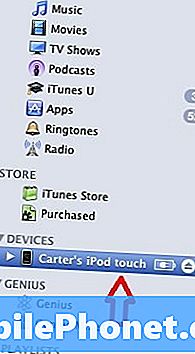
2. Ez megnyílik Beállítások a jobb oldalon, az alábbiak szerint.
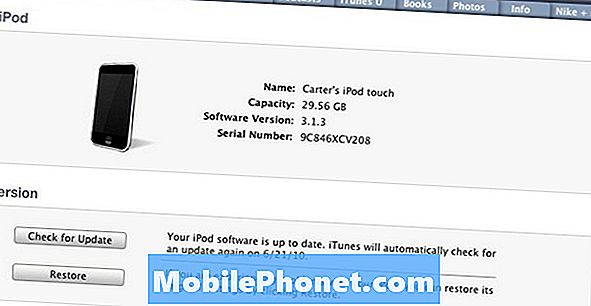
Kattintson a Frissítés frissítése elemre az iOS 5-re történő frissítéséhez.
3. Kattintson a Ellenőrizze a frissítést gomb a képernyő közepén.
4. Az iTunes most töltse le és frissítse iPhone-ját az iOS 5-re. Ez eltarthat egy ideig. Ne szakítsa meg a számítógépet, és ne hagyja ki az iTunes-ot, amíg az iOS 5 frissítés meg nem történik.
5. Amikor a frissítés befejeződött, a készülék újraindul, és felkérést kap, hogy jelentkezzen be az Apple azonosítójával. Szinkronizálhatja az iTunes-ot, hogy szükség esetén visszaállítsa az alkalmazásokat és az adatokat.
6. Ne távolítsa el a készüléket, amíg az alkalmazások nem szinkronizálódnak, különben kell az elveszett alkalmazások helyreállítása, ami fájdalmas.
Ez mindössze annyit kell tennie. Megmutatjuk, hogyan használjuk az iOS 5-et hamarosan, most megtudhatjuk, hogyan használhatja az értesítési központot az iOS 5-ben.
Miközben az iOS 5 frissítése megtörténik, megnézheti az iOS 5 áttekintő videót az Apple-ről, hogy megtudja, mit várhat el a legújabb iPhone és iPad szoftverekben.
https://www.youtube.com/watch?v=LLJIef-e-7g&feature=player_embedded


